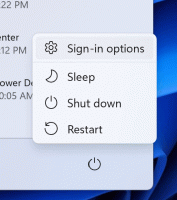KB5015878 שובר אודיו ב-Windows 10, הנה פתרון
מיקרוסופט אישרה באג ב-Windows 10 שהוצג בתיקון KB5015878. זה גורם למכשירים מסוימים שלא יהיה אודיו, לחלוטין או ביציאות מסוימות ובאפליקציות מסוימות. הבעיה מופיעה לעתים קרובות במכשירים שבהם תכונת "שיפורי השמע" מושבתת בתוכנת מנהל ההתקן.

הבעיה היא בלעדית ל-Windows 10 ואינה משפיעה על Windows 11. KB5015878 הוצע לראשונה ביולי כתצוגה מקדימה.
פרסומת
מיקרוסופט משתמשת כעת ב- מנגנון החזרת בעיה ידוע כדי למנוע ממכשירים נוספים לקבל את התיקון הפגום. עם זאת, זה לא משפיע אם כבר התקנת את עדכון KB5015878.
אז, אם כבר התקנת אותו וכעת יש לך בעיות עם אודיו, בצע את הפעולות הבאות.
אם עדיין לא התקנת את העדכון, תוכל לעשות את הפעולות הבאות כדי למנוע את הבעיה:
- עדכון מנהל ההתקן של התקן השמע שלך (נקרא גם "מנהלי התקן קול" או "מנהלי התקנים של כרטיסי קול") עשוי למנוע בעיה זו. אם ישנם מנהלי התקנים מעודכנים זמינים ב-Windows Update או מדף האינטרנט של יצרן מכשיר Windows (OEM), התקנתם עשויה למנוע בעיה זו.
- אם אתה משתמש ביישומי שמע מתקדמים כגון Open Broadcaster Software (OBS), מומלץ לגבות את כל ההגדרות שלך לפני התקנת העדכון.
אם רק אפליקציות מסוימות מושפעות, תוכל לנסות את הפעולות הבאות כדי להקל על הבעיה:
- ודא שהתקני האודיו שהוגדרו באפליקציות אלה הם המכשירים הצפויים. נקודות קצה של אודיו עשויות להיות מאתחלות מחדש לאחר מכן KB5015878 מותקן ואפליקציות מסוימות עשויות להגדיר את התקני השמע עבור המיקרופון והרמקולים לברירת מחדל.
- אם הגדרות המכשיר בתוך האפליקציה הן כצפוי, ייתכן שהאפליקציות מאחסנות את מזהה התקן מולטימדיה של Windows (MMDevice). אחסון במטמון של מזהה MMDevice אינו מומלץ ועלול לדרוש התקנה מחדש של האפליקציה המושפעת או פנייה לתמיכה למפתח האפליקציה כיצד לפתור את הבעיה כאשר נקודות קצה אודיו מאתחלות מחדש ויש להן מכשיר MMD חדש תעודות זהות.
אם כבר התקנת את העדכון ואתה נתקל בבעיות בשמע בכל האפליקציות, תוכל לנסות את הפעולות הבאות כדי להקל על הבעיה:
- ייתכן שפותר בעיות השמע או הסאונד של Windows יוכל לפתור את הבעיה עבורך. אתה יכול להפעיל את פותר הבעיות מ תקן בעיות קול או שמע ב-Windows על ידי בחירת ה פתח את קבל עזרה כפתור במאמר. חלון הדו-שיח קבל עזרה אמור להיפתח, ותצטרך לבחור כן כדי לפתוח את פותר הבעיות.
- אם האודיו של המכשיר שלך עדיין לא פועל כצפוי, עקוב אחר ההוראות ב- השבת את שיפורי השמע. הערה: המאמר משתמש במיקרופון כדוגמה, אך תצטרך לבצע את השלבים עבור כל מכשיר שמע מושפע.
מָקוֹר
אם אתה אוהב את המאמר הזה, אנא שתף אותו באמצעות הכפתורים למטה. זה לא ייקח ממך הרבה, אבל זה יעזור לנו לצמוח. תודה על תמיכתך!